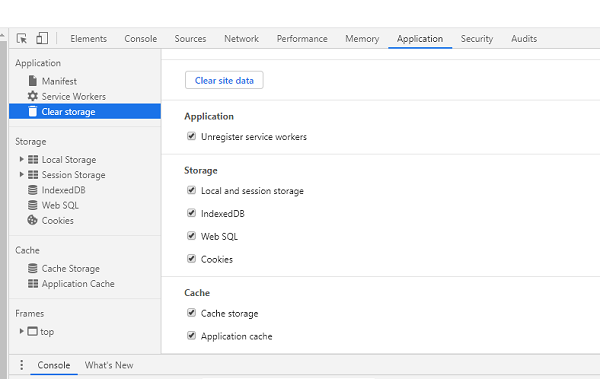Caching ist ein typisches Verhalten jedes Browsers. Immer wenn Sie eine Website besuchen, lädt sie die Datei herunter und behält sie. Wenn Sie also dieselbe Website das nächste Mal besuchen, werden diese Dateien nicht erneut heruntergeladen. Technisch gesehen kann jede Website dem Browser vorschlagen, wann diese Dateien wieder heruntergeladen werden sollen. Wenn es also eine Änderung auf der Website gibt, wird Ihr Browser die Änderungen nicht bemerken. In diesem Beitrag erfahren wir, wie Sie Ihre Webseite im Browser aktualisieren und hart aktualisieren, um die Änderungen zu sehen.

Webseite in einem Browser aktualisieren und hart aktualisieren
Folgende Themen werden wir behandeln:
- Einfache Aktualisierung
- Harte Aktualisierung
- Server-Cache
- Löschen des Browser-Cache erzwingen
1]Einfache Aktualisierung im Browser
Wenn Sie die drücken F5 Taste auf Ihrer Tastatur, wenn der Browser geöffnet ist, sendet er eine Anfrage an die Brauen mit einem Wenn-geändert-seit Header. Wenn die Website das Ablaufdatum für den Cache hoch gesetzt hat, lädt der Browser die Website aus dem Cache.
2]Harte Aktualisierung im Browser
Bei einem Hard Refresh verwendet der Browser nichts im Cache und ist gezwungen, alles neu herunterzuladen. Um eine Hard Refresh durchzuführen, drücken Sie die Strg+F5 oder klicken Sie bei gedrückter Strg-Taste auf die Schaltfläche Aktualisieren neben der Adressleiste. Sie können auch Strg+Umschalt verwenden und dann R drücken.
Es funktioniert auch in Microsoft Edge, Internet Explorer, Chrome und Firefox.
3]Server-Cache
Hier ist ein Angebot. Der Server kann den No-Cache-Header ignorieren und eine serverseitig zwischengespeicherte Seite senden. Daher kann sogar Strg+F5 eine alte Version der Seite zurückgeben, wenn der Server den No-Cache-Header ignoriert. Es ist nicht viel, was Sie gegen das Server-Caching tun können, da es eine Technik ist, die von vielen Websites zur Beschleunigung verwendet wird. Erst wenn der Webmaster entscheidet, den Server-Cache zu löschen, sehen Sie möglicherweise die neue Version der Website.
4]Erzwingen Sie das Löschen des Browser-Cache
Wenn die harte Aktualisierung nicht funktioniert, obwohl Sie eine neue Version der Website in einem anderen Browser sehen können, verhält sich der Browser unvorhersehbar. Der einzige Ausweg besteht darin, den Browser-Cache aus den Browsereinstellungen zu löschen.
In Chrome und Firefox können Sie den Cache für eine bestimmte Website löschen. Wenn du eine … bist Microsoft Edge Benutzer, dann lässt Sie dieser Browser den Cache für bestimmte Websites nicht löschen. Sie müssen den gesamten Browserverlauf und Cache entfernen.

Sie können auch die Konsole „Entwicklertools“ in Google Chrome verwenden, um eine Option zum leeren Cache und zum erneuten Laden zu erhalten. Um den Cache zu löschen, müssen Sie Anwendungen > Speicher löschen > Daten löschen wählen.
SPITZE: Der Google Chrome-Browser enthält eine Funktion, mit der Sie eine Webseite normal neu laden, hart neu laden oder den Cache leeren und hart neu laden können. Vielleicht möchten Sie einen Blick auf diesen Beitrag werfen.
Ich hoffe, Sie finden diesen Tipp nützlich.